Alexa es un poderoso asistente de voz con decenas de acciones, habilidades y dispositivos compatibles. Sin embargo, no puede hacer todo por sí solo, especialmente si usa servicios que no son de Amazon. Si desea configurar recordatorios, enviar correos electrónicos o tomar notas hablando con su Echo, y no quiere hacerlo todo en la aplicación Alexa, debe comunicarse fuera de Amazon. Ahí es donde entra If This Then That (IFTTT).
IFTTT es una poderosa herramienta que une diferentes asistentes de voz, plataformas de dispositivos y servicios en línea. Básicamente hace exactamente lo que dice: Si inicias algo con una cosa (como Amazon Alexa), después haces que suceda algo más (como enviar un correo electrónico a través de Gmail).
A continuación, se explica cómo crear sus propios applets (integraciones) IFTTT impulsados por Alexa para hacer las cosas que Alexa no puede hacer fácilmente por sí sola. Y si desea algunas herramientas fáciles que no necesita crear usted mismo, hemos incluido algunos de nuestros subprogramas IFTTT prefabricados favoritos más abajo en la página.
Cómo hacer tus propios applets IFTTT para Alexa
Aquí describimos los pasos para crear sus propios subprogramas IFTTT. Aunque parece mucho trabajo, es sorprendentemente simple una vez que aprendes a hacerlo.
1. Cree una cuenta IFTTT y vincule sus servicios
Configurar IFTTT para trabajar con Alexa es fácil. Vaya al sitio de IFTTT y cree una cuenta. Busque Alexa si no aparece en la página principal, luego haga clic en Conectar. Siga las indicaciones para vincular su cuenta de Amazon a su cuenta de IFTTT. Después de eso, es posible que desee conectar otras cuentas, como Apple para integraciones de iOS, Google para Google Calendar, Docs u Sheets, y cualquier plataforma de hogar inteligente compatible que use para controlar esos dispositivos con applets IFTTT. Es el mismo proceso para todos.
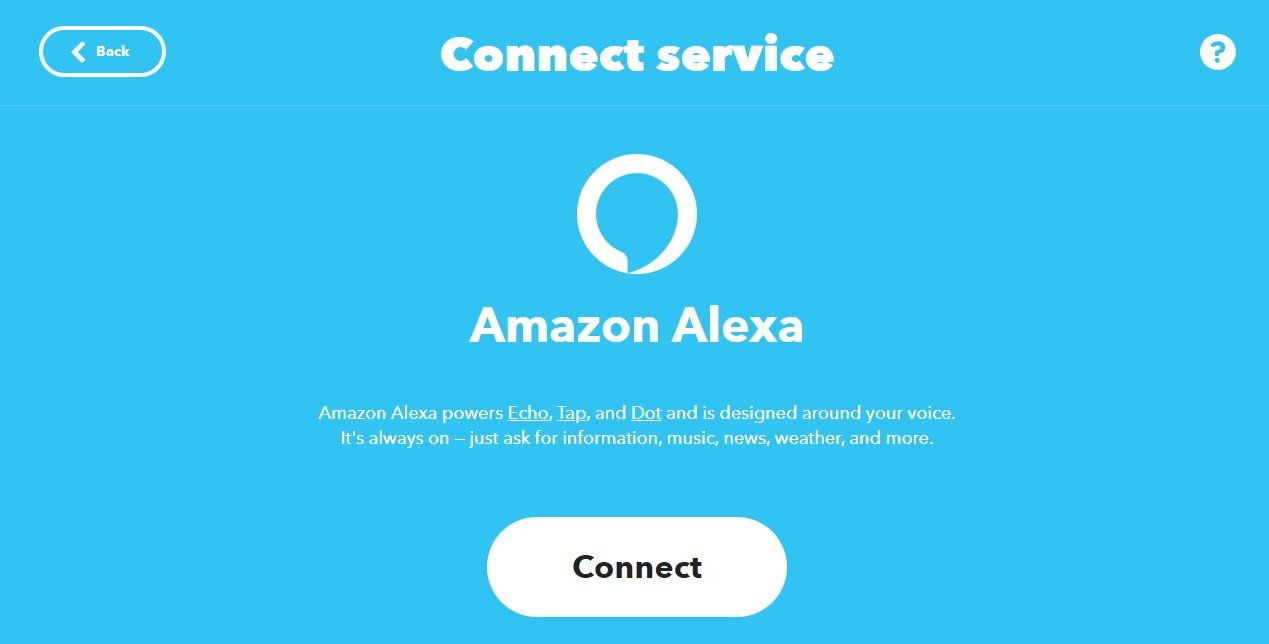
Debe vincular los servicios que desea utilizar, comenzando con su cuenta de Amazon para Alexa.
Tenga en cuenta que una cuenta IFTTT gratuita solo puede usar hasta cinco applets a la vez. Puede aumentar ese límite hasta 20 con una cuenta IFTTT Pro por $3 por mes o $24 por año.
Con su cuenta configurada y todos sus diferentes servicios vinculados, puede comenzar a agregar applets prefabricados. Haz clic en Crear. Esto lo llevará a la página de creación de subprogramas muy simple.
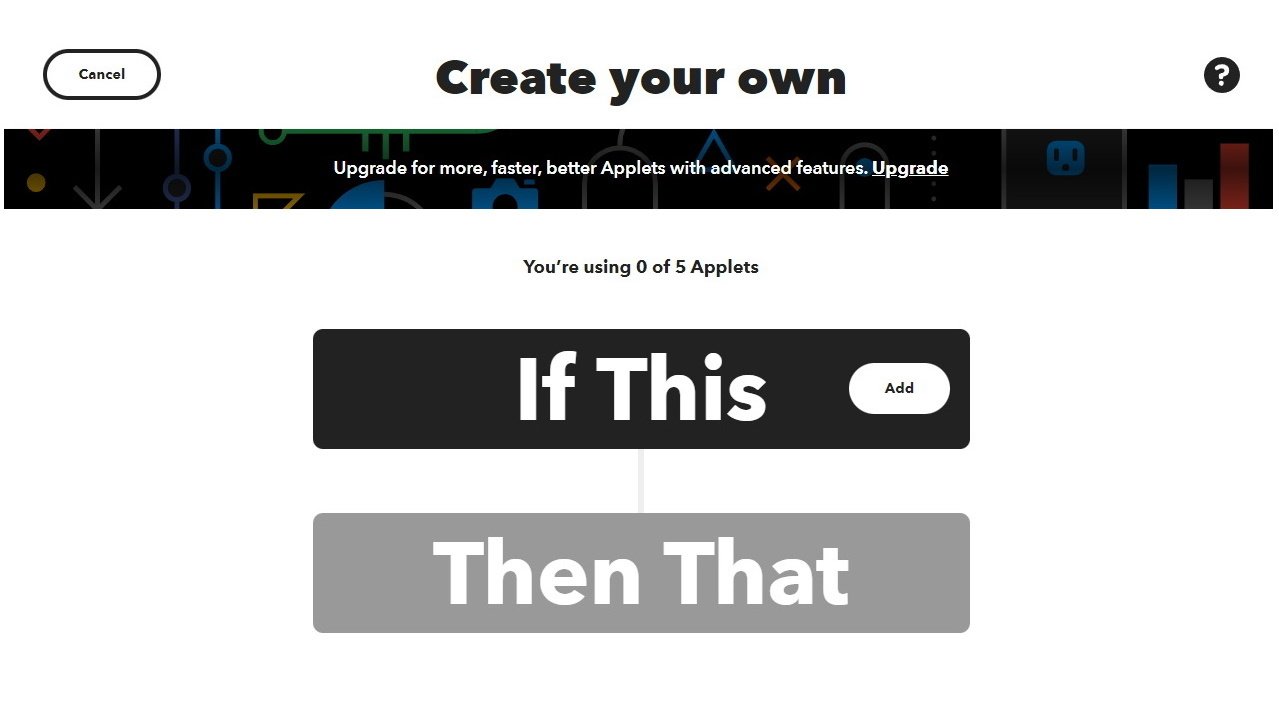
Cada applet tiene dos partes, un activador y un resultado.
2. Elija su activador de Alexa
Los subprogramas IFTTT tienen dos partes: «Si esto» es una parte, «Entonces eso» es la otra. En este caso, la parte «Si esto» será lo que quieras decirle a Alexa que haga.
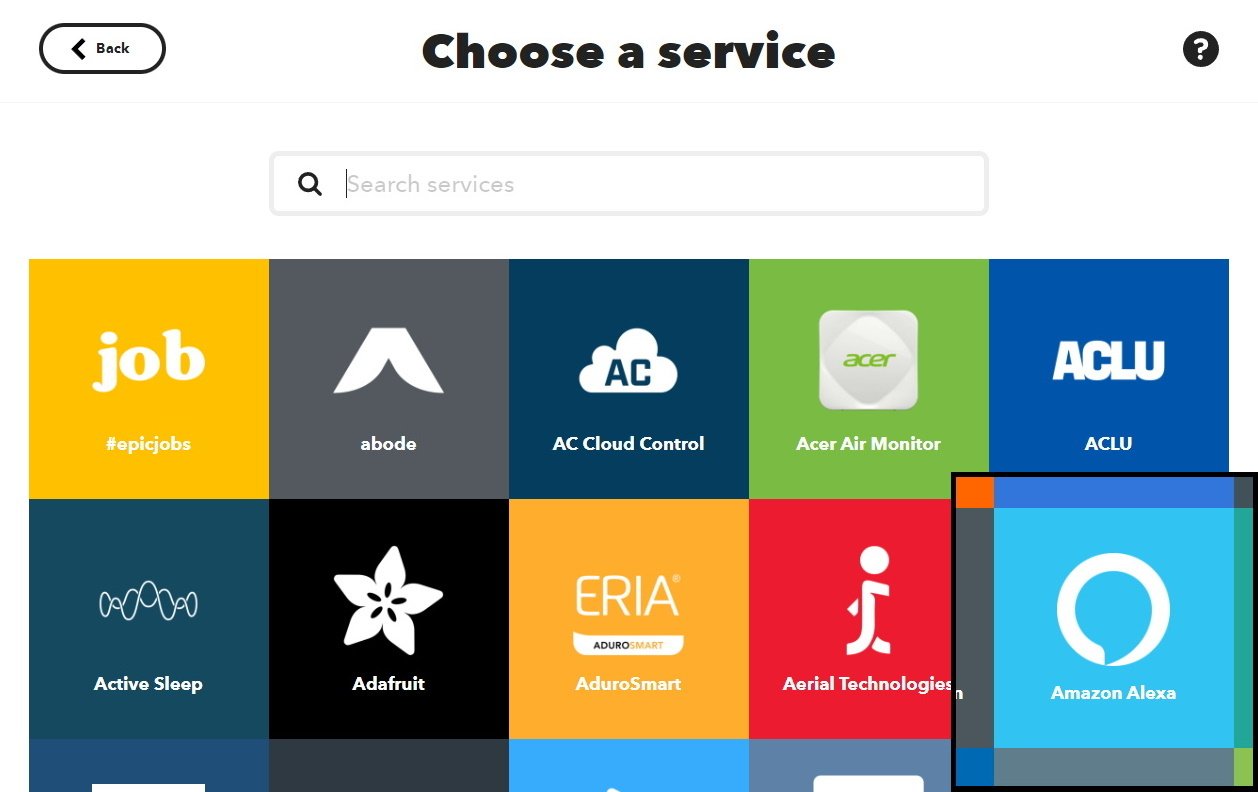
IFTTT admite disparadores a través de docenas de servicios. Desplázate hacia abajo para encontrar a Alexa.
Haga clic en el botón Agregar junto a Si esto, luego desplácese hacia abajo hasta Amazon Alexa. Selecciónelo, luego mire a través de los diferentes activadores que puede usar. Hay más de una docena de posibles disparadores de Alexa, pero estos son los conceptos básicos:
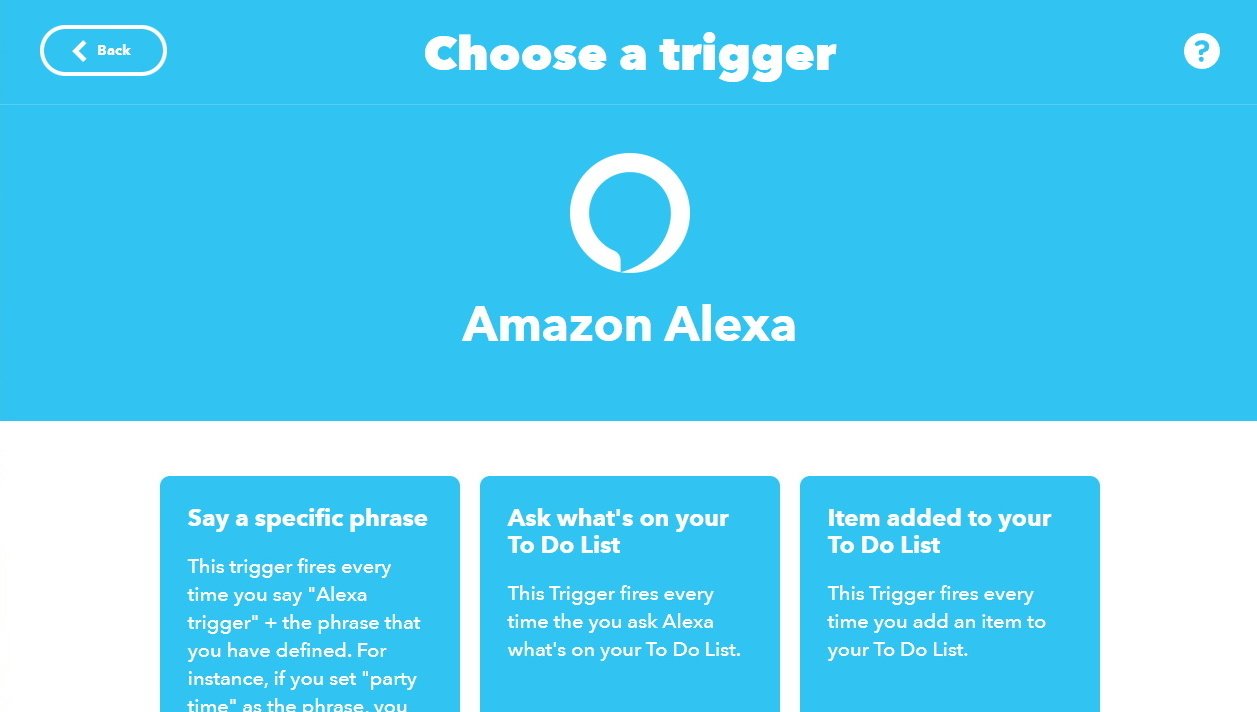
Puede elegir entre varios disparadores diferentes. La mitad involucra su lista de compras.
«Di una frase específica» es solo eso. Creas tu propio comando de voz que activas diciendo: «Alexa, dispara (comando de voz)», que es simple y directo.
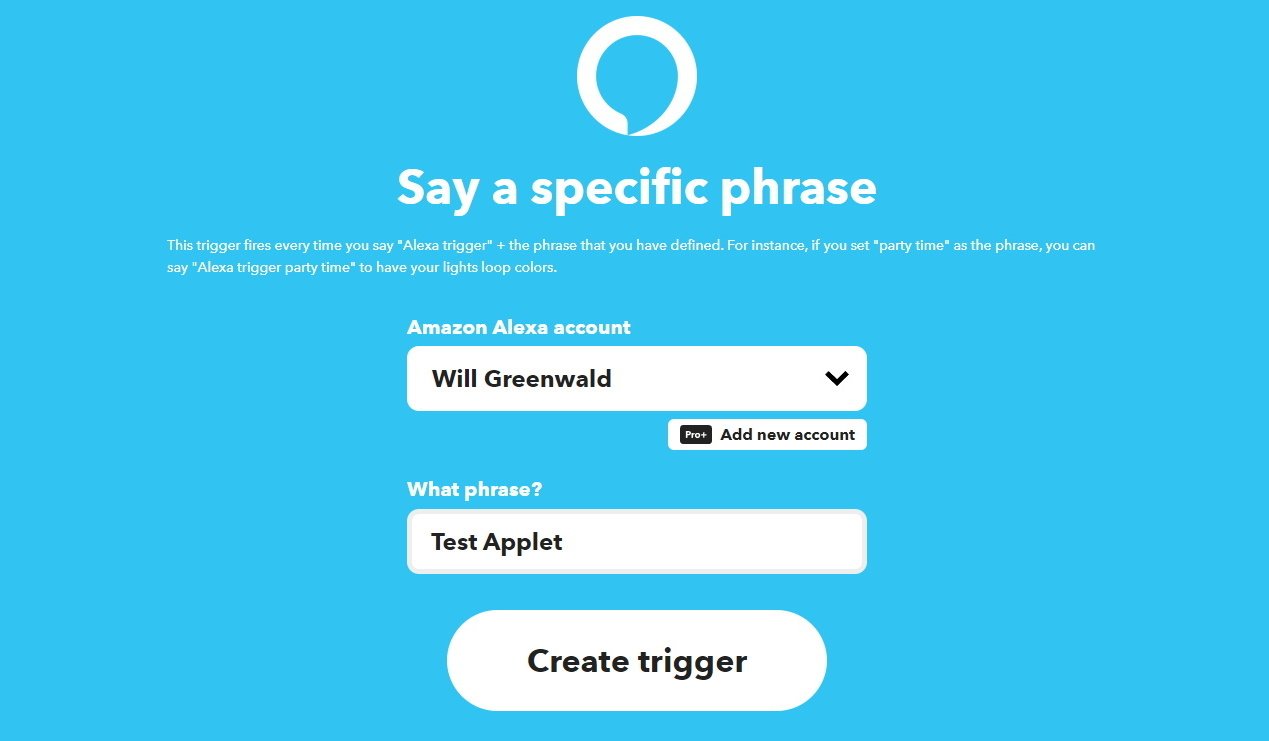
Si desea utilizar una frase desencadenante, escriba lo que desea decir aquí.
Alexa también puede desencadenar más disparadores indirectos de IFTTT, incluso cada vez que agrega un elemento a su lista de compras o lista de tareas pendientes, reproduce una nueva canción o solicita un puntaje deportivo. Al momento de escribir este artículo, esos son todos los disparadores disponibles para que Alexa active los applets de IFTTT.
3. Elija su resultado
Aquí es donde IFTTT realmente se abre y te permite hacer cosas que Alexa no puede hacer sola. Haga clic en Agregar junto a Entonces eso y revise la lista de dispositivos, plataformas y servicios con los que IFTTT puede trabajar. Puede interactuar con servicios de comunicación como Discord, Gmail y Slack; servicios de almacenamiento en la nube como Box, Dropbox y Google Drive; enumerar servicios como Evernote y OneNote; y docenas de diferentes plataformas de hogar inteligente. Incluso puede simplemente enviar mensajes de texto SMS. Tenga en cuenta que debe vincular todos los servicios y plataformas que desee utilizar con su cuenta IFTTT para poder configurar cualquier cosa.
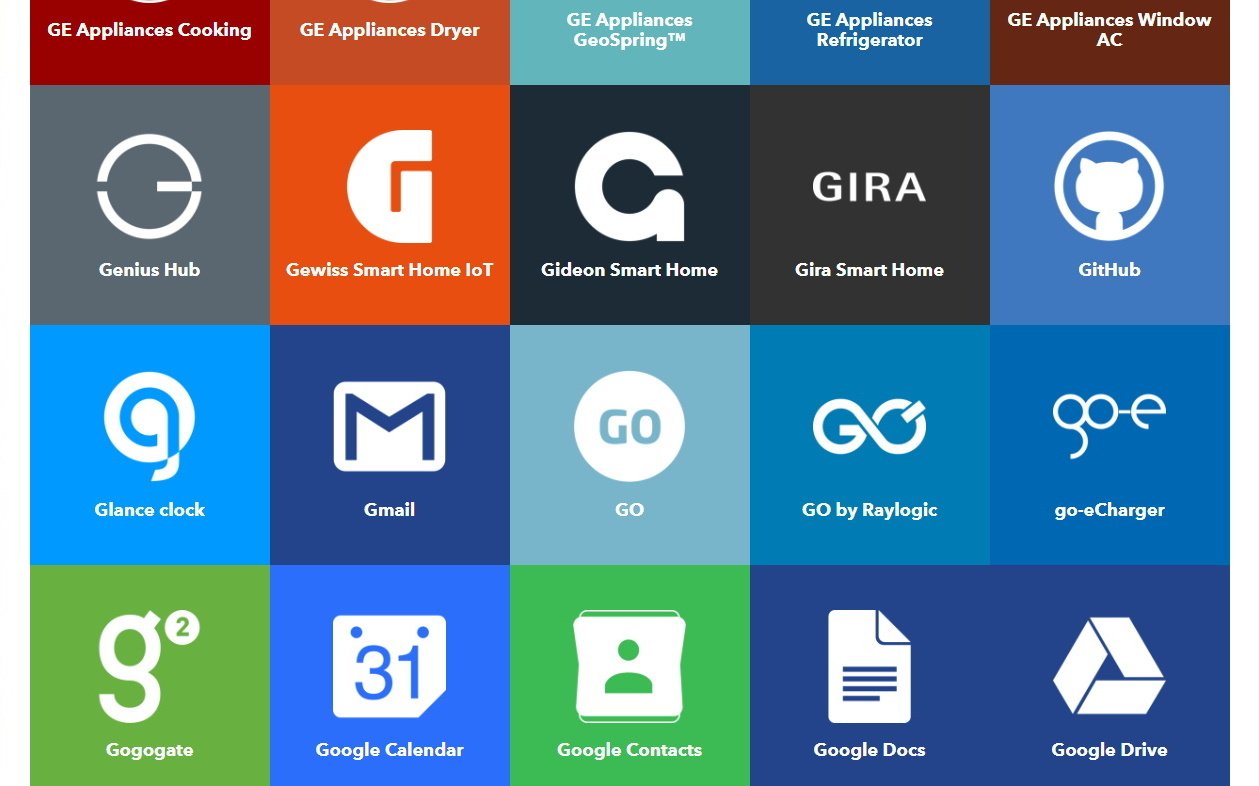
La lista de servicios de resultados es diferente de la lista de servicios desencadenantes.
Por supuesto, después de elegir con qué servicio o dispositivo desea que interactúe IFTTT, debe explicar exactamente cómo debe interactuar. La siguiente página después de seleccionar la plataforma ofrecerá una variedad de resultados, todos los cuales dependen de la plataforma en sí. Aquí es donde se puede complicar.
Para los dispositivos domésticos inteligentes, los resultados pueden ser tan simples como encender o apagar las luces, o bloquear o desbloquear la puerta. Sin embargo, cualquier cosa que involucre texto puede requerir un poco más. Debe completar los campos en el resultado que seleccione y posiblemente incorporar ingredientes IFTTT en la mezcla para obtener más detalles.
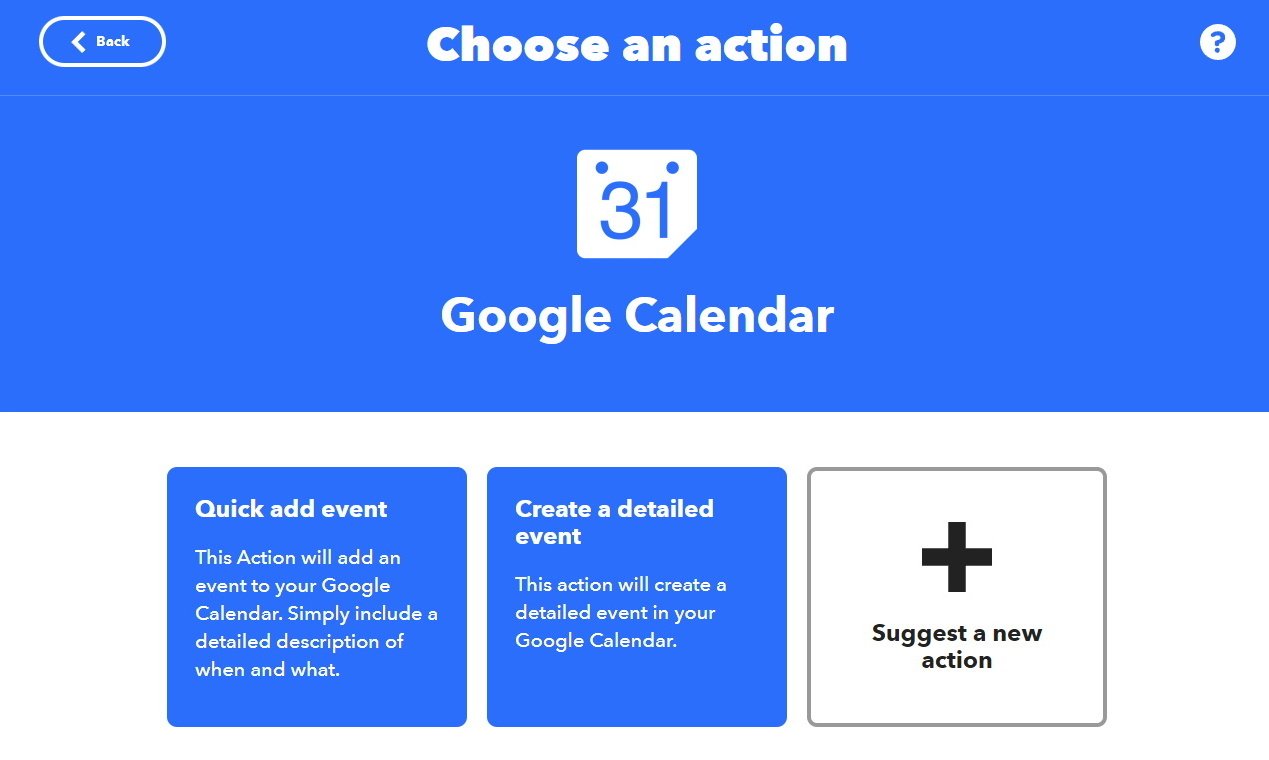
Al igual que con los disparadores, cada servicio tiene varios resultados que puede seleccionar.
Para Gmail, por ejemplo, debe establecer dónde irá el correo electrónico (probablemente a usted mismo, razón por la cual hay un resultado específico para eso), junto con lo que dirán el asunto y el cuerpo. Desafortunadamente, para una frase desencadenante simple, en realidad no puede enviar nada detallado además de la hora en que la dijo (el ingrediente TriggeredAt) o un mensaje preescrito. Sin embargo, si le pide a Alexa su lista de compras, puede enviar la lista completa a su correo electrónico (el ingrediente de EntireList). IFTTT completará automáticamente los campos con ingredientes relevantes, o los ofrecerá como botones en los que se puede hacer clic para que no tenga que realizar un seguimiento de ellos y escribirlos.
4. Guarde su applet y comience a usarlo
Con el activador y el resultado configurados y el subprograma nombrado, todo lo que tiene que hacer es hacer clic en Continuar, luego elegir si desea que la aplicación IFTTT le notifique cuando se active y hacer clic en Finalizar. Después de eso, su applet estará listo para trabajar con Alexa.
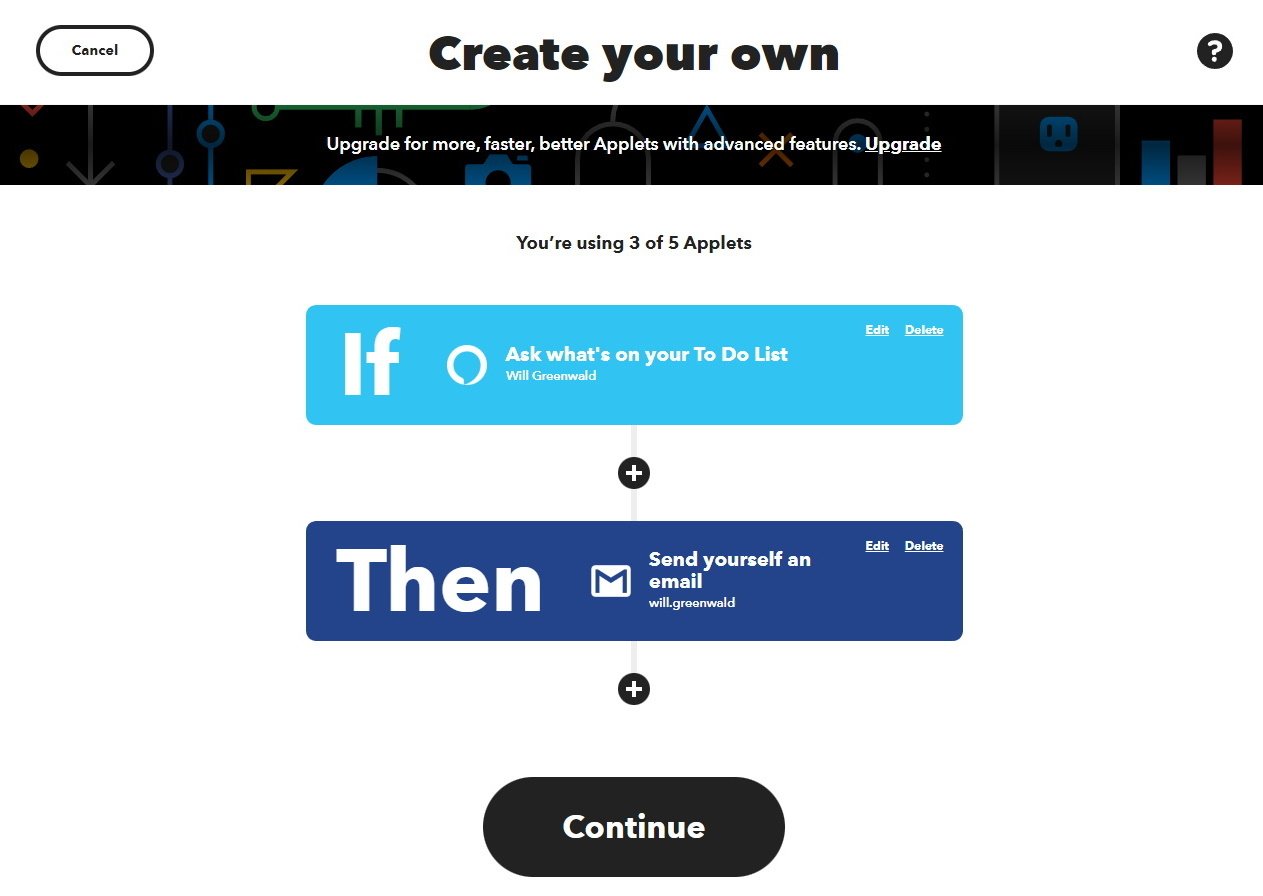
Cuando su applet esté configurado, debería verse así.
Como puede imaginar, puede involucrarse mucho con estos applets si está dispuesto a jugar con todas las diferentes variables. Si quieres experimentar, deberías considerar una cuenta IFTTT Pro(Se abre en una nueva ventana). Agrega funciones avanzadas, incluidas consultas y filtros para personalizar aún más los desencadenantes y los resultados. Sin embargo, para las acciones básicas, probablemente lo mejor sea una cuenta básica y sus opciones simples.
Recomendado por Nuestros Editores
Los mejores applets de IFTTT para Alexa
¿Hacer tus propios applets todavía parece demasiado desalentador? Afortunadamente, ya hay muchos buenos applets prefabricados para que elijas. Estos son algunos de nuestros favoritos.
1. Silencia tu teléfono
¿Te has acomodado para una noche agradable y tranquila y has dejado tu teléfono al otro lado de la habitación? ¿Quieres que tu noche sea agradable y tranquila sin escuchar llamadas o mensajes repentinos? Este applet te permite silenciar tu teléfono de forma remota(Se abre en una nueva ventana)para que no te pille desprevenido un tono de llamada.
2. Sincronice las listas de tareas pendientes de Alexa con Apple y Google
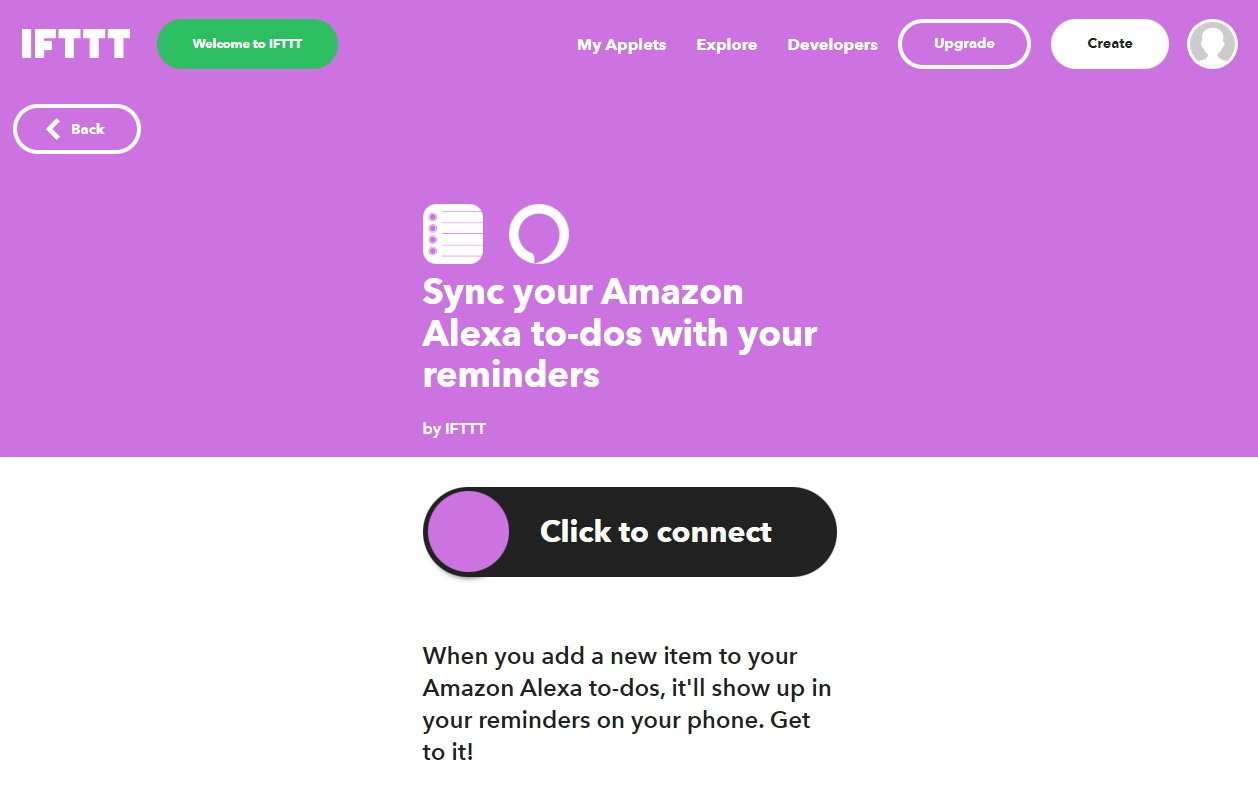
Alexa te permite hacer listas de tareas pendientes y consultarlas fácilmente con la aplicación Alexa en tu teléfono, pero eso solo significa que la aplicación Alexa se convierte en otro servicio más para buscar recordatorios. Si ya usas un Google(Se abre en una nueva ventana) o iOS(Se abre en una nueva ventana) calendario, probablemente quieras seguir con él. Estos dos applets sincronizan automáticamente sus listas de tareas de Alexa con su calendario respectivo, lo que le brinda una cosa menos que verificar.
3. Obtenga su lista de compras en un mensaje de texto
Puede consultar su lista de compras en la aplicación Alexa si usa su Echo para agregarle artículos, pero no tiene que ir tan lejos. Este applet le enviará automáticamente su lista como un mensaje de texto.(Se abre en una nueva ventana) cuando le preguntas a Alexa qué hay en él.
4. Reciba una notificación (o parpadee las luces de tono) cuando se apaguen los temporizadores de Alexa
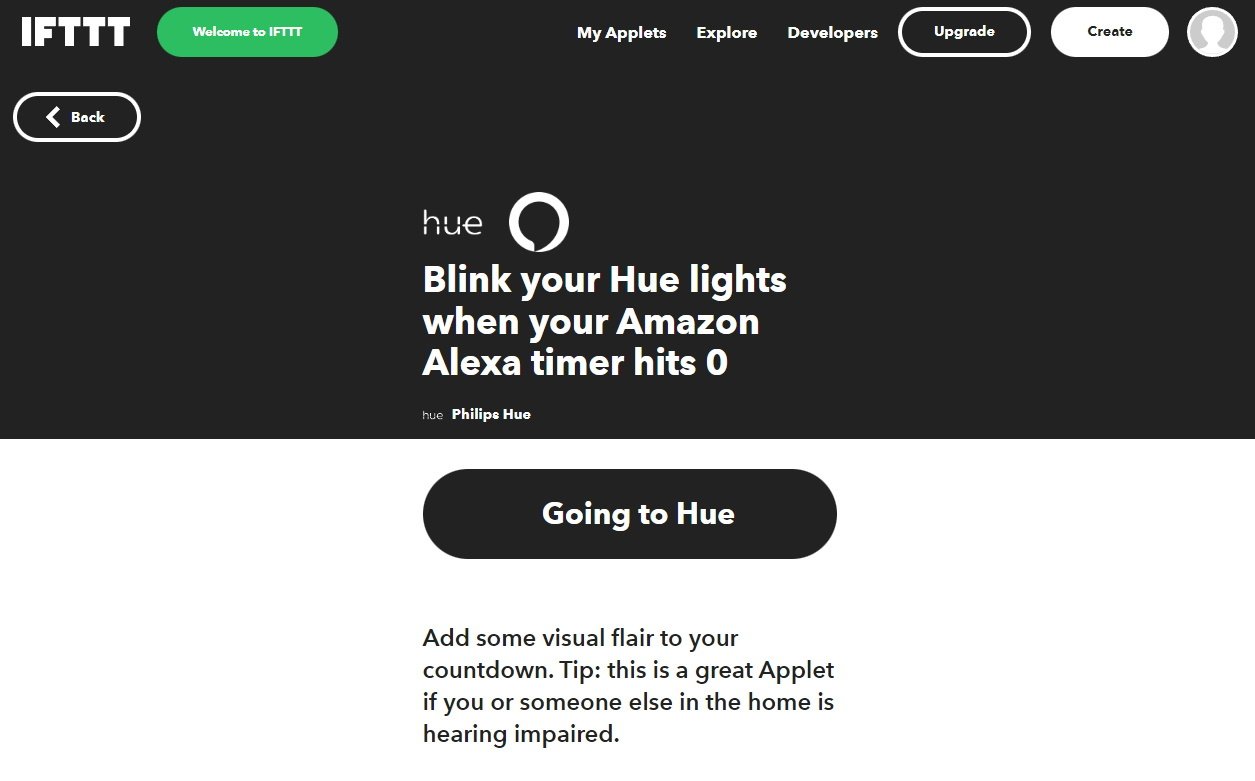
Configurar un temporizador en su altavoz Echo es útil si va a estar cerca de él todo el tiempo, pero si sale, puede olvidar que está configurado. Estos applets le permiten saber cuándo se apagan los temporizadores de Alexa, tanto enviando una notificación a su teléfono (Se abre en una nueva ventana)y haciendo parpadear las luces Philips Hue(Se abre en una nueva ventana). También puede configurar su propio subprograma para que parpadee cualquier otra luz inteligente compatible con IFTTT si no usa bombillas Hue.
5. Mantenga una hoja de cálculo de las canciones que escucha en Alexa
¿Mantiene su altavoz Echo reproduciendo música de fondo mientras trabaja? ¿Alguna vez has escuchado una canción que no reconociste y no le preguntaste a Alexa qué era a tiempo? Este applet crea una hoja de cálculo de Google(Se abre en una nueva ventana) de todas las canciones que Alexa toca para ti.
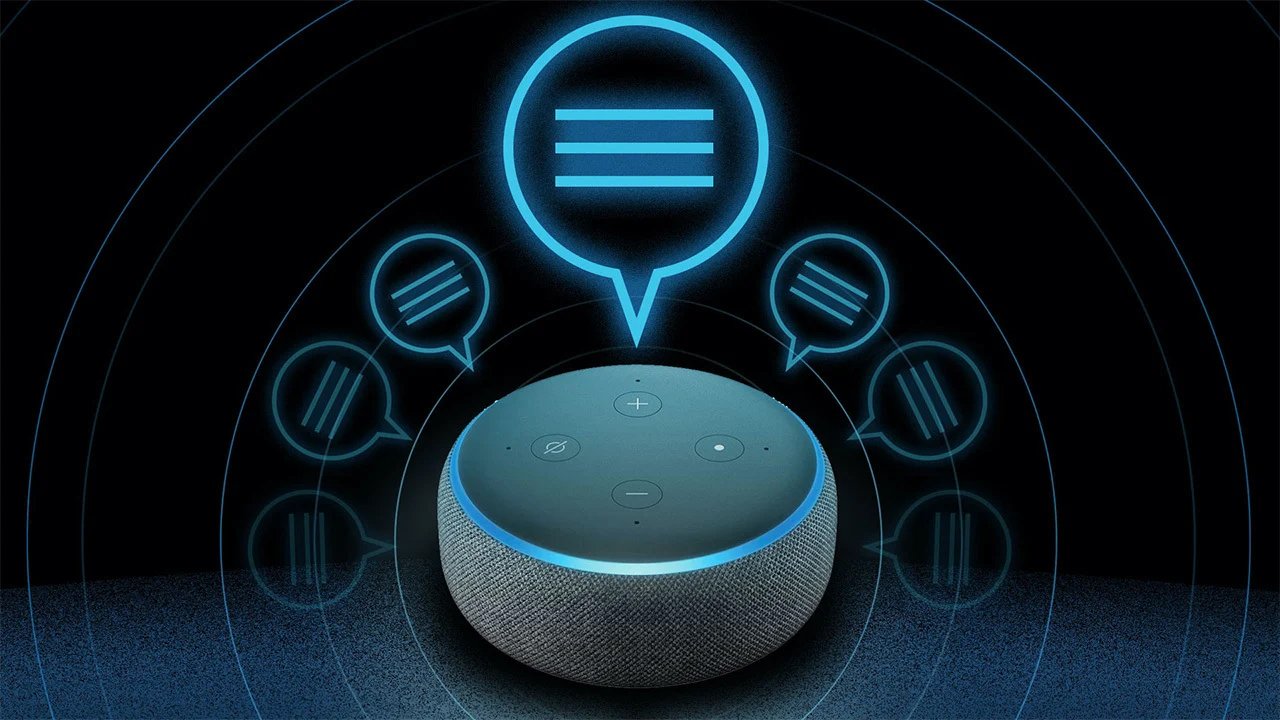
(Ilustración: Bob Al-Greene)
10 funciones geniales de Amazon Echo que debes probar
Ya usa Amazon Alexa para reproducir música, configurar alarmas y recibir noticias, y ahora sabe cómo usar los applets de IFTTT. Aquí, destacamos algunas funciones menos conocidas para ayudarlo a aprovechar al máximo su dispositivo Echo.
¿Te gusta lo que estás leyendo?
Matricularse en consejos y trucos boletín de noticias para obtener consejos de expertos para aprovechar al máximo su tecnología.





